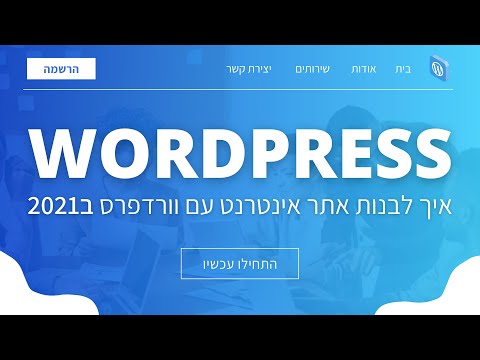WikiHow זה מלמד אותך כיצד להמיר קובץ. XCF, סוג הקובץ המוגדר כברירת מחדל עבור עורך התמונות GIMP, לתבנית JPEG (.jpg).
צעדים
שיטה 1 מתוך 2: שימוש ב- GIMP

שלב 1. פתח את קובץ ה- XCF ב- GIMP
בדרך כלל תמצא GIMP ב- יישומים בתיקייה ב- Mac, או בתפריט התחל במחשב (ב- כל האפליקציות אֵזוֹר).
לחיצה כפולה על שם הקובץ בתיקיה אמורה לפתוח אותו באופן אוטומטי ב- GIMP, אך תוכל גם לפתוח אותו על ידי לחיצה על קוֹבֶץ תפריט, בחירה לִפְתוֹחַ ולאחר מכן לחץ פעמיים על הקובץ.

שלב 2. לחץ על התפריט קובץ
הוא בפינה השמאלית העליונה של המסך ב- Mac, ובפינה השמאלית העליונה של האפליקציה ב- Windows.

שלב 3. לחץ על ייצא בשם

שלב 4. לחץ על התפריט הנפתח
הוא נמצא בתחתית החלון 'ייצוא תמונה'.

שלב 5. בחר תמונת JPEG (*.jpg, *.jpg, *.jpg)

שלב 6. שנה את סוף שם הקובץ מ- x.xcf ″ ל- j.jpg
″ שם הקובץ נמצא בתיבה ″ שם at בחלק העליון של החלון.

שלב 7. לחץ על ייצוא
זה בתחתית החלון.

שלב 8. התאם את איכות התמונה שלך (אופציונלי)
המחוון ″ איכות is מוגדר כ- 90 כברירת מחדל, וזה אמור להיות איכותי מספיק עבור רוב המטרות.
- אם אתה חושש שהקובץ יהיה גדול מדי, הפחת את האיכות.
- כדי לראות תצוגה מקדימה, סמן את התיבה ″ הצג תצוגה מקדימה בחלון התמונה ″.

שלב 9. לחץ על ייצוא
גרסת-j.webp
שיטה 2 מתוך 2: שימוש בממיר קבצים מקוון

שלב 1. מצא ממיר XCF ל--j.webp" />
ישנן אפשרויות רבות, כולל Online Convert, Cloud Convert ו- Convertio.

שלב 2. לחץ על עיון אוֹ בחר קבצים.
שמו של לחצן זה משתנה בהתאם לאתר. פעולה זו תפתח את דפדפן הקבצים של המחשב שלך.

שלב 3. פתח את התיקייה המכילה את קובץ ה- XCF

שלב 4. בחר את קובץ ה- XCF ולחץ על פתח

שלב 5. התאם את הגדרות האיכות (אופציונלי)
ממירים מקוונים רבים נותנים לך את האפשרות לבחור באיכות רזולוציה, להגדיר את ה- DPI ולהתאים את הגודל.

שלב 6. לחץ על המר קובץ
אפשר לקרוא לזה להמיר אוֹ לִיצוֹר בכמה אתרים. תהליך זה מעלה את. XCF ושומר את תוכנו בפורמט.jpg.

שלב 7. בצע את ההוראות המופיעות על המסך כדי להוריד את.jpg
הקובץ עשוי להוריד אוטומטית, אך בדרך כלל יהיה עליך לבחור מיקום שמור וללחוץ עליו להציל.